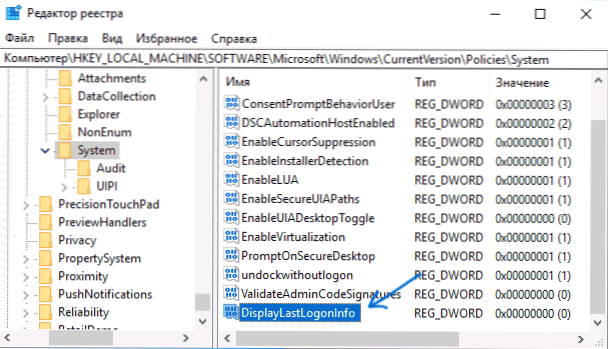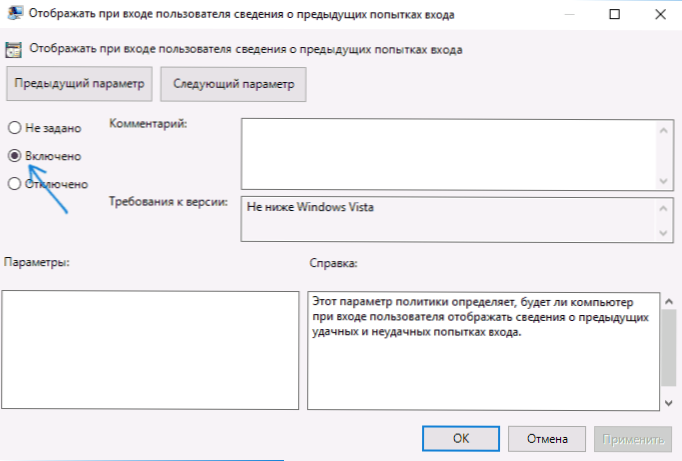W niektórych przypadkach, szczególnie w przypadku kontroli rodzicielskiej, może być konieczne sprawdzenie, kto uruchomił komputer lub kiedy się zalogował. Domyślnie za każdym razem, gdy ktoś włącza komputer lub laptop i loguje się do systemu Windows, w dzienniku systemu pojawia się rekord.
W niektórych przypadkach, szczególnie w przypadku kontroli rodzicielskiej, może być konieczne sprawdzenie, kto uruchomił komputer lub kiedy się zalogował. Domyślnie za każdym razem, gdy ktoś włącza komputer lub laptop i loguje się do systemu Windows, w dzienniku systemu pojawia się rekord.
Możesz przeglądać te informacje w narzędziu Podgląd zdarzeń, ale jest łatwiejszy sposób wyświetlania danych o poprzednich logowaniach w systemie Windows 10 na ekranie logowania, który zostanie pokazany w tej instrukcji (działa tylko dla konta lokalnego). Pomocny może być również podobny temat: Jak ograniczyć liczbę prób wprowadzenia hasła Windows 10, Kontrola rodzicielska Windows 10.
Dowiedz się, kto i kiedy był włączony na komputerze i wprowadził system Windows 10 za pomocą edytora rejestru
Pierwsza metoda korzysta z edytora rejestru systemu Windows 10. Zalecam, aby najpierw utworzyć punkt przywracania systemu, co może być przydatne.
- Naciśnij klawisze Win + R na klawiaturze (Win to klucz z logo Windows) i wpisz regedit w oknie Uruchom, naciśnij Enter.
- W edytorze rejestru przejdź do sekcji (foldery po lewej) HKEY_LOCAL_MACHINE \ SOFTWARE \ Microsoft \ Windows \ CurrentVersion \ Policies \ System
- Kliknij prawym przyciskiem myszy puste miejsce w prawej części edytora rejestru i wybierz "Nowy" - "32-bitowy parametr DWORD" (nawet jeśli masz system 64-bitowy).
- Wpisz swoje imię DisplayLastLogonInfo dla tego parametru.
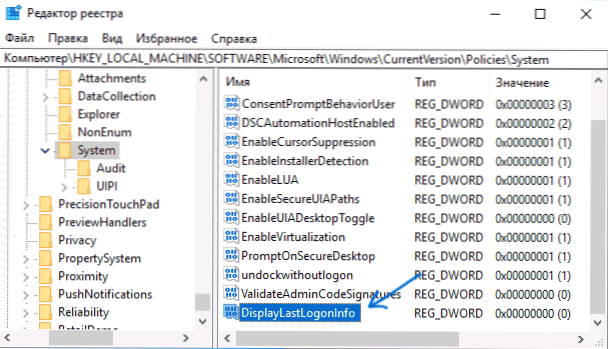
- Kliknij dwukrotnie nowo utworzony parametr i ustaw dla niego wartość 1.

Po zakończeniu zamknij edytor rejestru i uruchom ponownie komputer. Przy następnym logowaniu zobaczysz komunikat o wcześniejszym pomyślnym zalogowaniu się do systemu Windows 10 i nieudanych próbach zalogowania, jeśli tak, jak na zrzucie ekranu poniżej.

Wyświetl informacje o poprzednim logowaniu za pomocą lokalnego edytora zasad grupy
Jeśli masz zainstalowany system Windows 10 Pro lub Enterprise, możesz to zrobić za pomocą edytora lokalnych grup:
- Naciśnij klawisze Win + R i wprowadź gpedit.msc
- W edytorze lokalnych grup, który się otworzy, przejdź do Konfiguracja komputera - Szablony administracyjne - Składniki systemu Windows - Opcje logowania do systemu Windows.

- Kliknij dwukrotnie element "Wyświetl, gdy użytkownik loguje informacje o poprzednich próbach logowania", ustaw "Włączone", kliknij przycisk OK i zamknij edytor strategii grupy lokalnej.
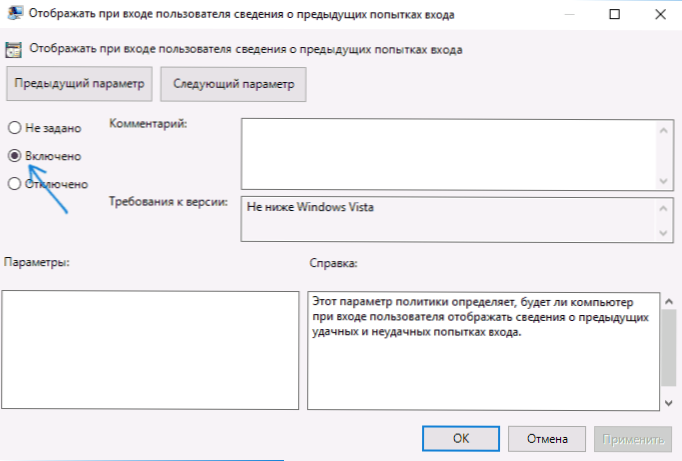
Zrobione, teraz z następnymi logami do Windows 10 zobaczysz datę i godzinę udanych i nieudanych logowań tego użytkownika lokalnego (ta funkcja jest również obsługiwana dla domeny) do systemu. Możesz również być zainteresowany: Jak ograniczyć czas użytkowania systemu Windows 10 dla użytkownika lokalnego.